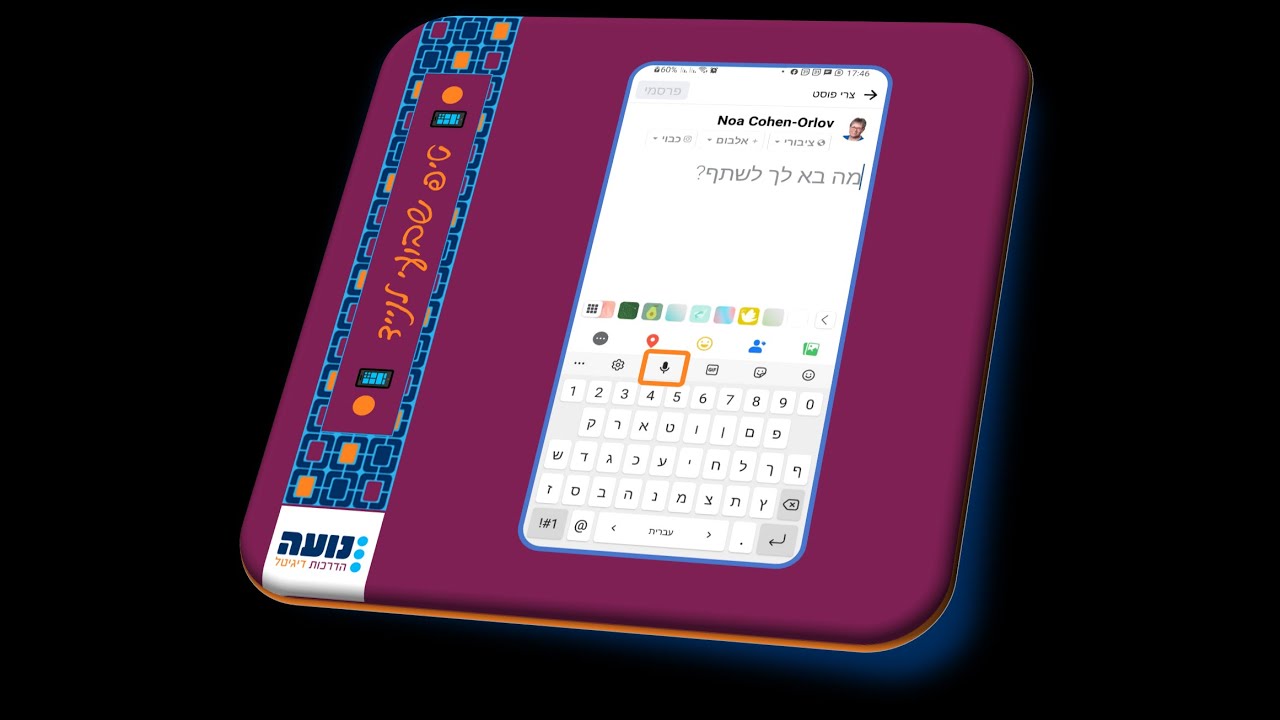🟠📱 טיפ שבועי לנייד 📱🟠
הקלדה קולית בטלפון
נניח שאני רוצה לתמלל הרצאה ששמעתי, או שאני לקויית שמיעה ושלחו לי הודעה קולית, או שאני מתפדחת משגיאות הכתיב שלי, או שהידיים שלי רועדות ונוח לי יותר לדבר מאשר להקליד, האם ניתן להקליד במקום לכתוב ושהטלפון "יתרגם" את הדיבור לטקסט כתוב?
התשובה היא כן. היום אציע שיטה אחת ובטיפ השבועי הבא אציע שיטה נוספת.
הדרך שאני ממליצה עליה היא להיעזר בתכונת ההקלדה הקולית שקיימת בטלפונים עם מערכת הפעלה אנדרואיד.
עושים זאת כך:
1. נכנסים למצב הקלדה (בוואטסאפ, באפליקציית מסרונים, בפייסבוק – למעשה כמעט בכל מקום שבו ניתן להקליד בטלפון).
2. נוגעים בסמל המיקרופון במקלדת. בהתאם למקלדת, לעיתים הסמל הזה יופיע בראש המקלדת, לעיתים משמאל למקש הרווח, לעיתים סמל המיקרופון יופיע מעל סמל נוסף באותו מקש ואז יהיה צורך בנגיעה ארוכה כדי להיכנס למצב הכתבה.
יופיע סמל מיקרופון במקום מקלדת.
בפעם הראשונה שנוגעים בסמל המיקרופון – תופיע בקשה לאשר שימוש במיקרופון. מאשרים.
3. מתחילים לדבר והטקסט יופיע. במהלך ההכתבה ניתן להגיד "נקודה", "פסיק", "נקודה פסיק", "נקודתיים", מרכאות וכדו'.
ניתן גם להשמיע הרצאה/שיחה מוקלטת וכדו, כדי לתמלל אותה.
4. ההקלדה הקולית תיפסק באופן אוטומטי לאחר מספר שניות של שקט. לחילופין ניתן לגעת בסמל המיקרופון וההקלדה תיפסק.
לאחר ההכתבה ניתן לתקן את הטקסט, להעתיק אותו ובכלל – לבצע איתו כל פעולה שניתן לבצע על טקסט שהוקלד.
הערה חשובה: אם לא מופיע סמל של מיקרופון במקלדת, יש לגשת להגדרות הטלפון בטלפון ⬅ ניהול כללי ⬅ שפה ומקלדת ⬅ רשימת מקלדות ומקלדת ברירת המחדל. לוודא ש"הקלדה קולית של Google" מסומן.
אם סמל המיקרופון עדיין לא מופיע – ייתכן שבמקלדת הספציפית הזאת אין אפשרות להקלדה קולית ואז אפשר לשקול להחליף מקלדת.
זהו.
תיהנו!
לצפייה בטיפים, מדריכים והרצאות בערוץ היוטיוב "נועה הדרכות דיגיטל": [ Ссылка ].
להצטרפות לקבוצת הטיפים השבועיים לנייד:
[ Ссылка ]
להתכתבות איתי בוואטסאפ: [ Ссылка ]
כרטיס ביקור: [ Ссылка ]
רשימת סדנאות (בתשלום) והרצאות (ללא תשלום) - מסמך מתעדכן: [ Ссылка ]
#android #androidtips #אנדרואיד #טיפיםאנדרואיד #הקלדהקולית #voicetyping #הקלדה_קולית #voice_typing